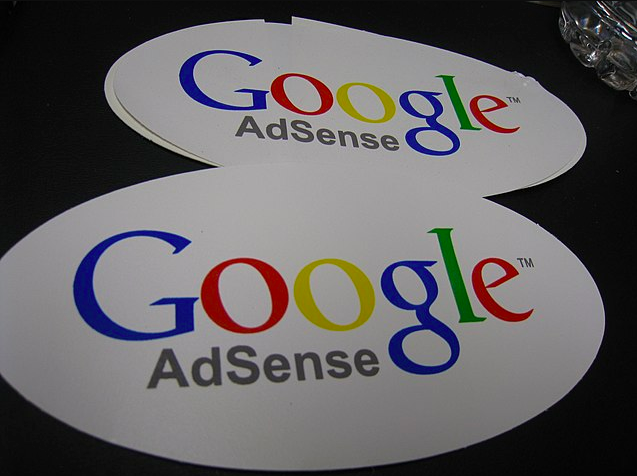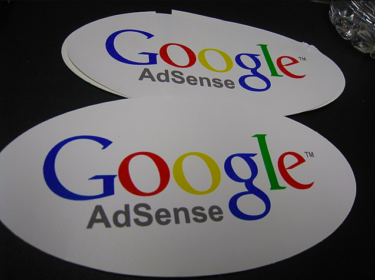さて、今回はブログ収益化に向けた第1歩グーグルアドセンスへの登録を実施してきます。
グーグルアドセンスとはクリックで報酬が入る広告を利用できるサービスで、利用するための審査が必要となります。
グーグルアドセンスのページはコチラ。
Start earning money from your website through ad and content…
グーグルアドセンスとは何ぞや、という記事は探せばいくらでも出てくるので
本記事では私が登録を進めた内容をご紹介したいと思います。
グーグルアドセンスへの申し込み
さて、まずは申し込みです。
グーグルアドセンスのページの「お申し込みはこちら」をクリック
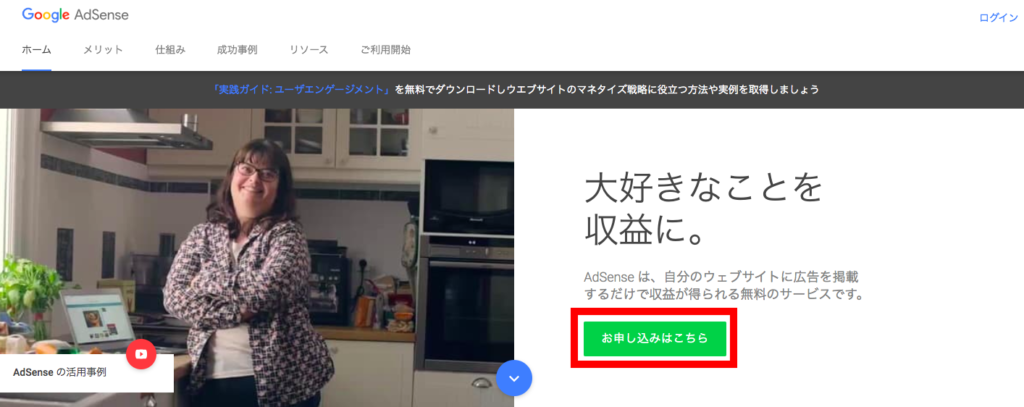
すると申し込みフォームへと移ります。
申し込み時にGmailのメールアドレスが必要ですので、お持ちでない方は取得しておきましょう。
グーグルアドセンス申し込みフォーム:サイトのURLとメールアドレスを入力
最後のメール受信はどちらを選択してもOK。
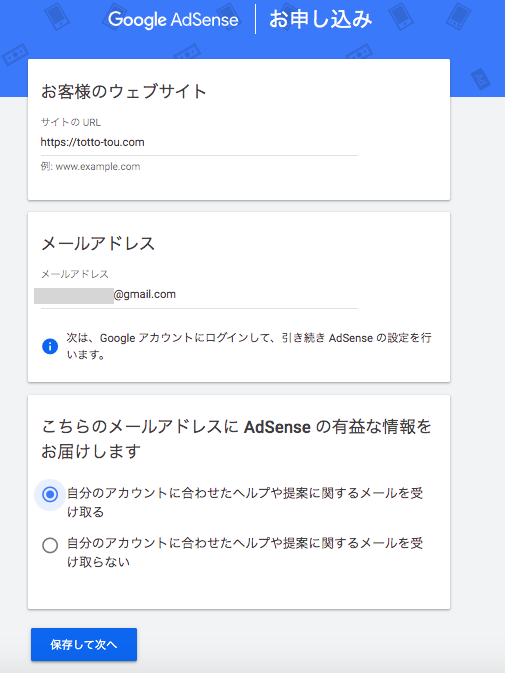
グーグルアドセンスの申し込みフォーム:「国または地域を選択」で「日本」を選択
国または地域を選択にて、日本在住なので「日本」を選択します。
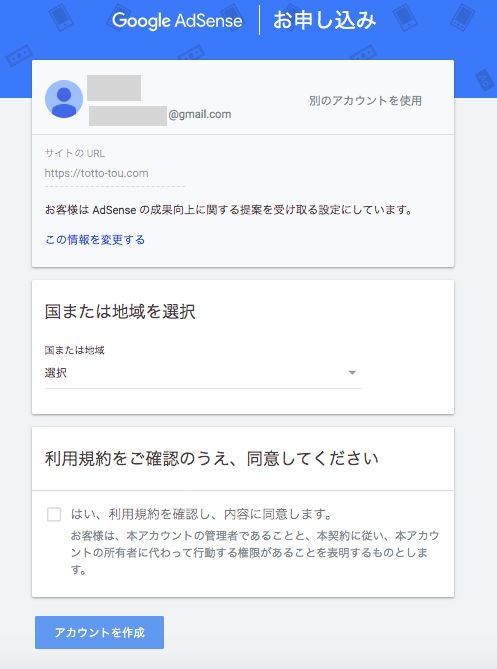
グーグルアドセンス申し込みフォーム:利用規約にチェック後「アカウントを作成」をクリック
利用規約にチェックを入れて、「アカウントを作成」をクリックします。
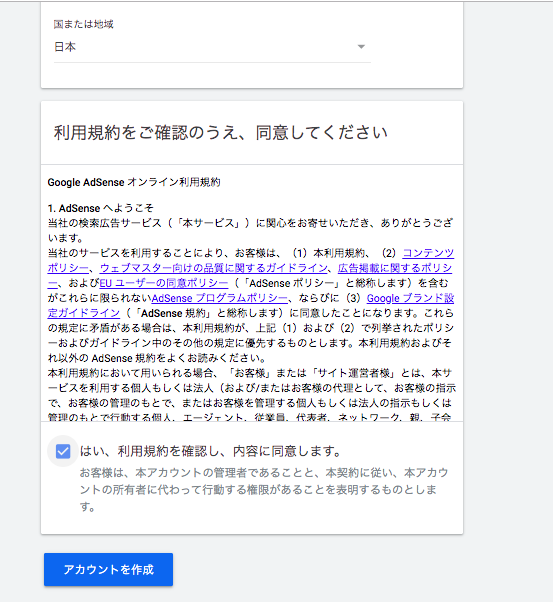
グーグルアドセンス申し込みフォーム:お客様情報や名前・住所を入力
お客様情報や名前・住所を入力します。
個人でブログを作成されているので、アカウントの種類は「個人」を選択。
名前・住所を入力していき、最後に送信をクリック。
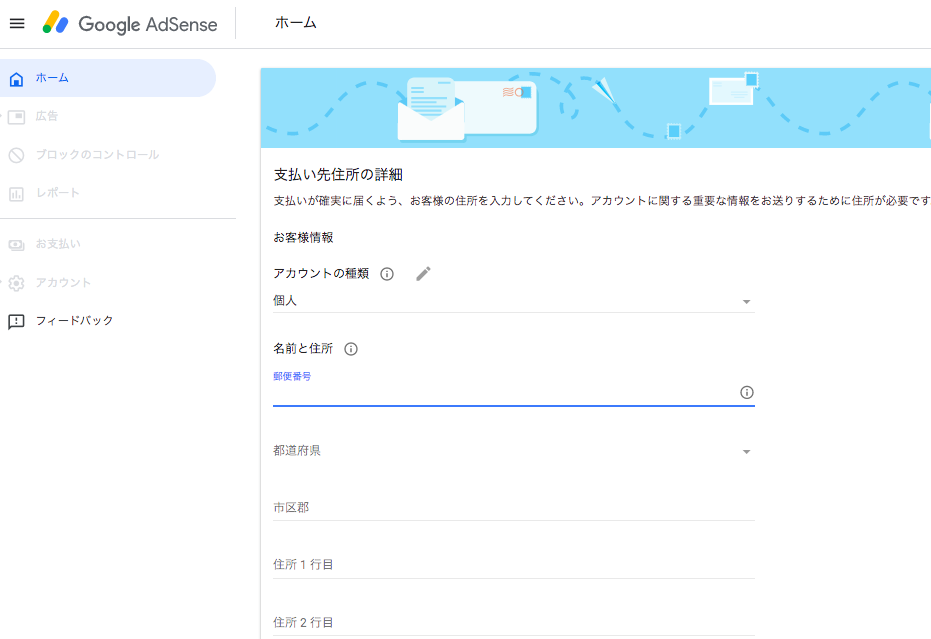
グーグルアドセンス申請コードの貼り付け
申請コードが表示されるので、申請コードをコピーして自分のサイトに貼り付けます。
貼り付けたらチェックボックスにチェック入れて「完了」をクリック。
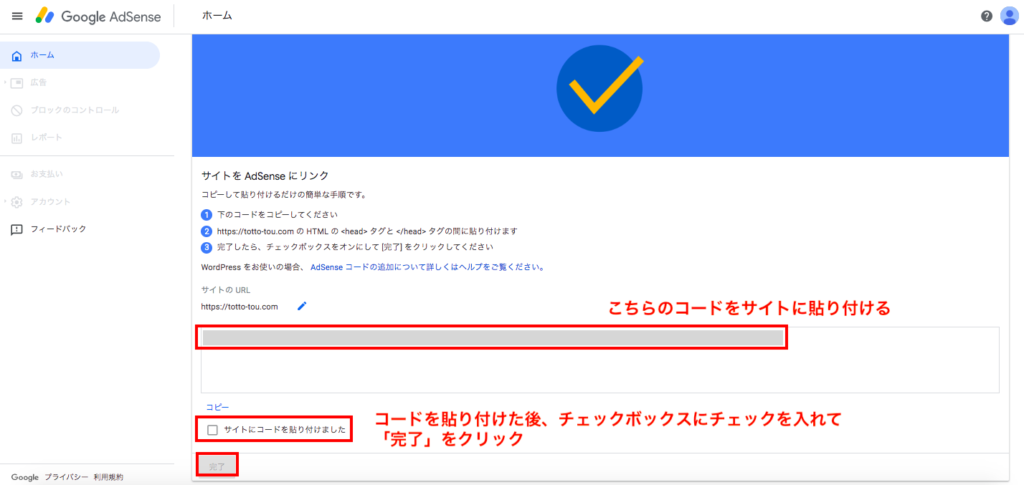
私はTHE THOR(ザ・トール)のテーマを使用していたので、下記記事のステップにて申請コードをサイトに貼り付けました。
こんにちは。とっとーとう、です。 こちらの記事でグーグルアドセンスへの登録方法についてご紹介しました。 [sitecard subtitle=関連記事 url=https://totto-tou.com/adsense/ tar[…]
グーグルアドセンスの審査
上記6まで完了すると、下記の通り「コードが見つかりました」と表示されます。
後は、審査が通るのを待ちましょう。
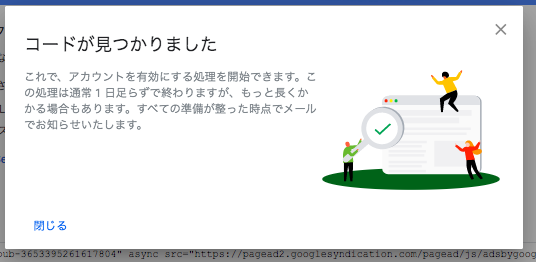
審査が通ると、下記内容のメールが届きます。
私は12時間程度で審査が通りました。(夜申請して、朝起きたら通っていました)
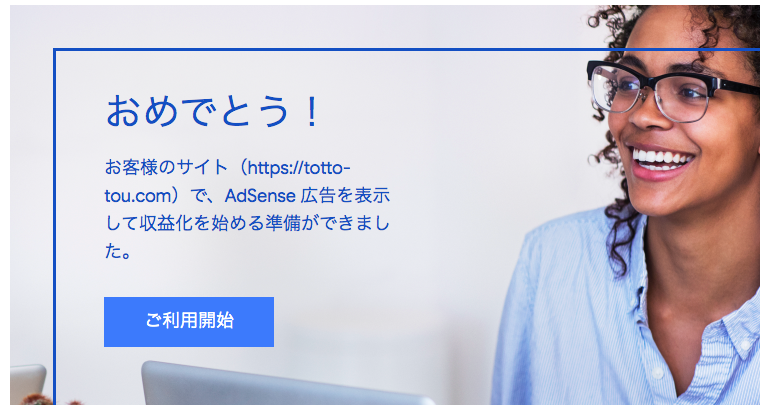
最後に
審査は落ちる方もいるようです。
審査基準は調べると色々と記事が出て来ますが、ブログサイトを立ち上げて最初のうちは
グーグルアドセンスにはすぐに申し込まず楽しみながら記事を書き、ある程度記事が溜まってきたら申請すれば良いと思います。
それでは本日はここまで。
とっとーとう発信のブログ情報をもっと知りたい方は
↓↓コチラからどうぞ↓↓
ブログ執筆し過ぎて疲れたよ〜、という方は、是非私のオススメ漫画を読んでみてください。
ブログを書く力が・・欲しいか・・・?
↓↓コチラからどうぞ↓↓